Introduzione
In questo documento viene descritto come aggiungere Catalyst 9800 Wireless LAN Controller a Connected Mobile Experience (CMX).
Prerequisiti
Il documento è inoltre utile quando si utilizza Cisco Spaces tramite il connettore o il tethering locale CMX.
Requisiti
in questo documento si presume che l'utente abbia eseguito la configurazione di base e la connettività di rete sia del modello 9800 WLC che del modello CMX e si riferisce solo all'aggiunta del WLC al modello CMX.
È necessario che le porte TCP 22 (SSH) e 1613 (NMSP) siano aperte tra il WLC 9800 e il CMX.
Componenti usati
Cat9800 con versione 16.12
CMX con versione 10.6.x
Le informazioni discusse in questo documento fanno riferimento a dispositivi usati in uno specifico ambiente di emulazione. Su tutti i dispositivi menzionati nel documento la configurazione è stata ripristinata ai valori predefiniti. Se la rete è operativa, valutare attentamente eventuali conseguenze derivanti dall'uso dei comandi.
Configurazione
Esempio di rete
 Esempio di rete
Esempio di rete
Configurazioni
Passaggio 1. Prendere nota dell'indirizzo IP di Wireless Management e del nome utente e della password con il privilegio 15 insieme alla password enable o enable secret, se applicabile.
CLI:
# show run | inc username
# show run | inc enable
# show wireless interface summar
Passaggio 2. Su CMX, per aggiungere il controller LAN wireless, selezionare Sistema > Impostazioni > Impostazioni controller e mappe, quindi fare clic su Avanzate.
È possibile ottenere una procedura guidata pop-up (se non è stata ancora completata in quel punto) o la pagina delle impostazioni effettive. Di seguito sono illustrati entrambi i tipi:

Passaggio 3. Dall'elenco a discesa per Tipo controller, selezionare Catalyst (IOS-XE) WLC (sulla versione 10.6.1 la casella a discesa mostra Unified WLC per i Cat9800 WLC).

Passaggio 4. Fornire l'indirizzo IP, il nome utente e la password Priv 15 e abilitare la password Cat9800 WLC per consentire alla configurazione CMX di accedere al WLC di Cat9800. CMX usa la connettività SSH (e quindi ha bisogno di una porta SSH aperta tra i due dispositivi) per raggiungere il router 9800 e configurare il tunnel NMSP. Selezionare Add Controller e quindi Chiudere la finestra popup.
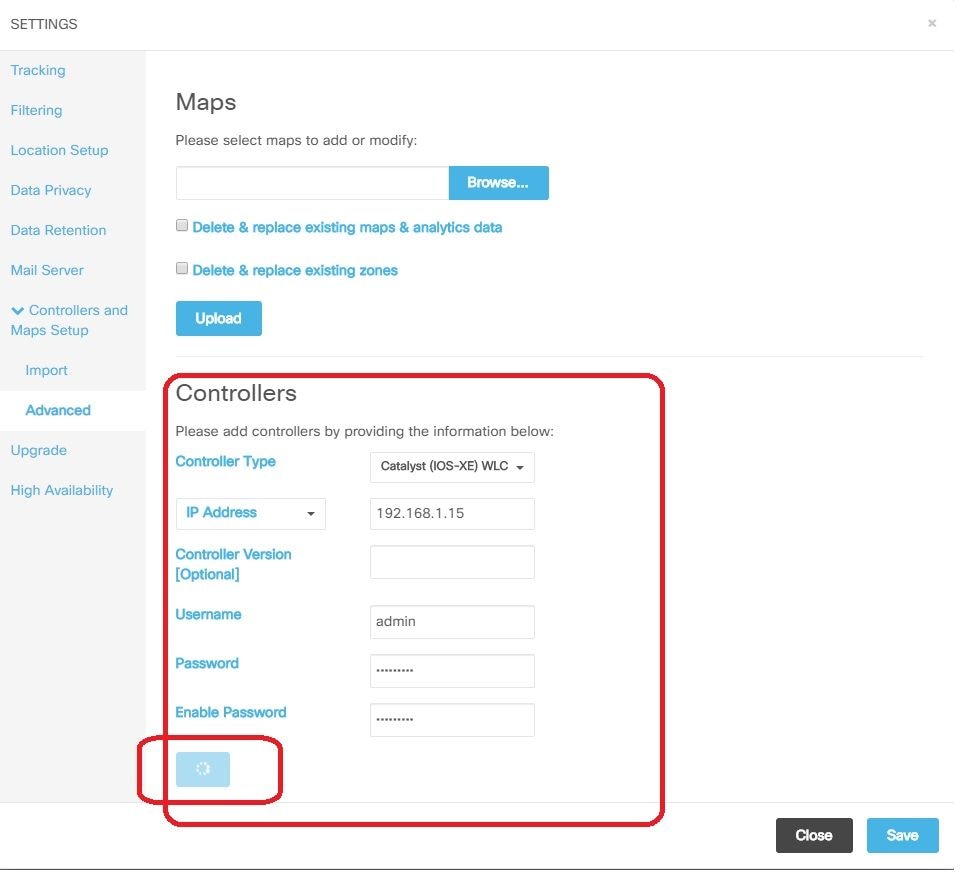
CMX trasferisce automaticamente queste configurazioni al WLC di Cat9800 e stabilisce un tunnel NMSP
# nmsp enable
# aaa new-model
# aaa session-id common
# aaa authorization credential-download wcm_loc_serv_cert local
# aaa attribute list cmx<mac>
# username <CMX mac address> mac aaa attribute list cmx_<mac>
# attribute type password <CMX key hash>
# netconf-yang
Verifica
Verificare che il tunnel NMSP sia attivo e trasmettere i dati dalla prospettiva 9800:
9800#show nmsp status
NMSP Status
-----------
CMX IP Address Active Tx Echo Resp Rx Echo Req Tx Data Rx Data Transport
----------------------------------------------------------------------------------------------------------------
10.48.71.119 Active 16279 16279 7 80 TLS
Verificare lo stesso stato del tunnel dalla prospettiva CMX nella parte inferiore della pagina Sistema:
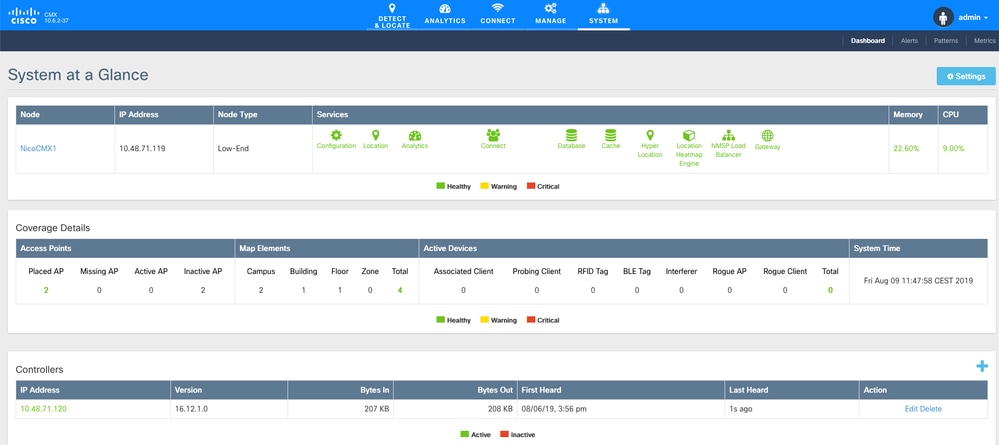
Verifica sincronizzazione ora
La procedura ottimale consiste nel puntare sia CMX che WLC allo stesso server Network Time Protocol (NTP).
Nella CLI 9800, eseguire il comando:
(config)#ntp server <IP address of NTP>
Per modificare l'indirizzo IP del server NTP in CMX:
Passaggio 1. Accedere alla riga di comando come cmxadmin
Passaggio 2. Controllare la sincronizzazione NTP con ntp integrità cmxos
Passaggio 3. Se si desidera riconfigurare il server NTP, è possibile utilizzare cmxos ntp clear e quindi cmxos ntp type.
Passaggio 4. Dopo aver sincronizzato il server NTP con CMX, eseguire il comando cmxctl restart per riavviare i servizi CMX e tornare all'utente cmxadmin.
Verifica hash chiave
Questo processo si verifica automaticamente quando si aggiunge il WLC a CMX, quindi CMX aggiunge l'hash della chiave nella configurazione WLC. Tuttavia, è possibile verificarlo o aggiungerlo manualmente in caso di problemi.
I comandi immessi da CMX sono:
(config)#username <CMX mac> mac aaa attribute list cmx_<CMX MAC>
(config)# attribute type password <CMX key hash>
Per conoscere il significato del tasto SHA2 sul CMX, utilizzare:
cmxctl config authinfo get
Verificare l'interfaccia
Solo NMSP viene inviato dall'interfaccia impostata come "wireless management interface" (Gig2 per impostazione predefinita su 9800-CL). Le interfacce utilizzate come porta di servizio (gig0/0 per l'accessorio o Gig1 per 9800-CL) non inviano il traffico NMSP.
Comandi show
È possibile verificare i servizi sottoscritti a livello NSMP sul WLC 9800
9800#show nmsp subscription detail
CMX IP address: 10.48.71.119
Service Subservice
-----------------------------
RSSI Tags, Mobile Station,
Spectrum
Info Mobile Station,
Statistics Tags, Mobile Station,
AP Info Subscription
È possibile ottenere le statistiche del tunnel NMSP
9800#show nmsp statistics summary
NMSP Global Counters
--------------------
Number of restarts : 0
SSL Statistics
--------------------
Total amount of verifications : 0
Verification failures : 0
Verification success : 0
Amount of connections created : 1
Amount of connections closed : 0
Total amount of accept attempts : 1
Failures in accept : 0
Amount of successful accepts : 1
Amount of failed registrations : 0
AAA Statistics
--------------------
Total amount of AAA requests : 1
Failed to send requests : 0
Requests sent to AAA : 1
Responses from AAA : 1
Responses from AAA to validate : 1
Responses validate error : 0
Responses validate success : 1
9800#show nmsp statistics connection
NMSP Connection Counters
------------------------
CMX IP Address: 10.48.71.119, Status: Active
State:
Connections : 1
Disconnections : 0
Rx Data Frames : 81
Tx Data Frames : 7
Unsupported messages : 0
Rx Message Counters:
ID Name Count
----------------------------------------------
1 Echo Request 16316
7 Capability Notification 2
13 Measurement Request 2
16 Information Request 69
20 Statistics Request 2
30 Service Subscribe Request 2
74 BLE Floor Beacon Scan Request 4
Tx Message Counters:
ID Name Count
----------------------------------------------
2 Echo Response 16316
7 Capability Notification 1
14 Measurement Response 2
21 Statistics Response 2
31 Service Subscribe Response 2
Risoluzione dei problemi
Debug
Per ottenere i log di debug per l'istituzione del tunnel NMSP, è possibile utilizzare il trace radioattivo a partire dalla versione 16.12 e successive.
#debug wireless ip <CMX ip> monitor-time x
Questo comando abilita il debug per x minuti dell'indirizzo IP CMX menzionato. Il file viene creato in bootflash:/ e segue il prefisso "ra_trace_IP_x.x.x.x_...". Conterrà tutti i registri fascicolati relativi al debug NMSP.
Per visualizzare i debug in tempo reale sul terminale del WLC, immettere il comando:
#monitor log process nmspd level debug
Per interrompere i debug in tempo reale, premere CTRL+C.
Acquisizione pacchetti
Raccogliere l'acquisizione dei pacchetti sul WLC utilizzando un ACL per filtrare solo il traffico tra WLC e IP CMX. Esempio con WLC ip 192.168.1.15 e CMX ip 192.168.1.19:
eWLC-9800-01#conf t
Enter configuration commands, one per line. End with CNTL/Z.
eWLC-9800-01(config)#ip access-list extended CMX
eWLC-9800-01(config-ext-nacl)#permit ip host 192.168.1.15 host 192.168.1.19
eWLC-9800-01(config-ext-nacl)#permit ip host 192.168.1.19 host 192.168.1.15
eWLC-9800-01(config-ext-nacl)#end
eWLC-9800-01#monitor capture CMX access-list CMX interface gigabitEthernet 2 both start
eWLC-9800-01#
Jan 30 11:53:22.535: %BUFCAP-6-ENABLE: Capture Point CMX enabled.
...
eWLC-9800-01#monitor capture CMX stop
Stopped capture point : CMX
eWLC-9800-01#
Jan 30 11:59:04.949: %BUFCAP-6-DISABLE: Capture Point CMX disabled.
eWLC-9800-01#monitor capture CMX export bootflash:/cmxCapture.pcap
È quindi possibile scaricare l'acquisizione dalla CLI o dalla GUI in Risoluzione dei problemi > Packet Capture > Export. In alternativa, selezionare Amministrazione > Gestione > File manager > bootflash:.
Riferimento
Debug wireless e raccolta di log su 9800



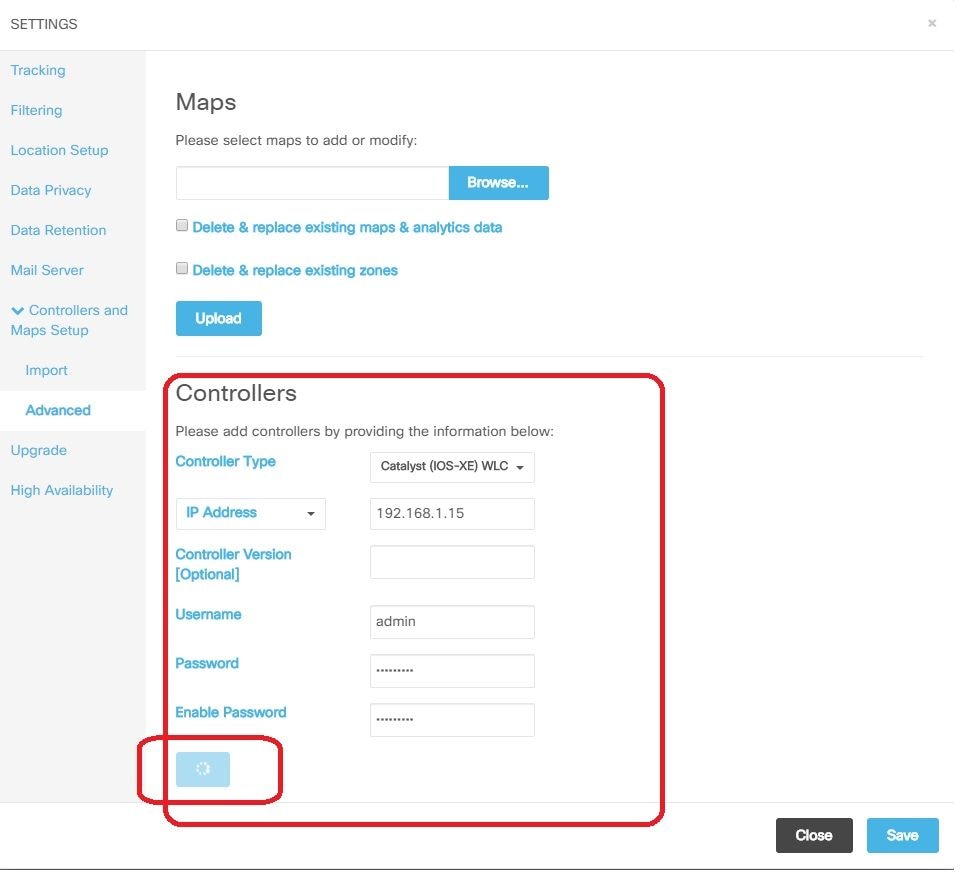
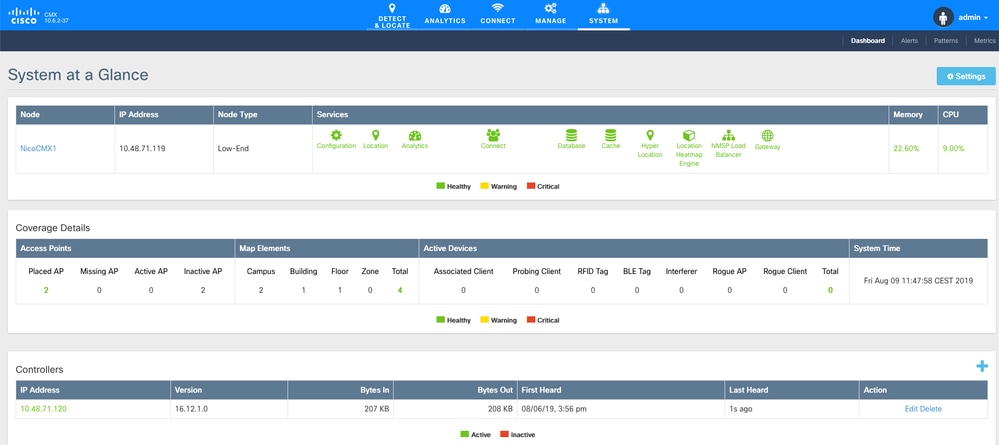
 Feedback
Feedback